Setiap kali mengganti sistem operasi dari Windows 7 ke Windows 8, tentunya kita harus memasang driver agar perangkat keras pada komputer atau laptop kita bisa berfungsi dengan baik. Tidak memasang driver bisa membuat beberapa fungsi perangkat keras jadi tidak berfungsi dengan maksimal, atau bahkan tidak berfungsi sama sekali.
 Cara Install Driver Windows 7 ke Windows 8
Cara Install Driver Windows 7 ke Windows 8
Setelah memasang sistem operasi Windows 8, langkah pertama yang harus dilakukan adalah mengecek device manager untuk melihat apakah ada perangkat yang tidak terinstal dengan benar. Tindakan ini dapat dilakukan dengan Cara berikut:
- Klik kanan pada Start Menu dan pilih Device Manager.
- Periksa perangkat hardware yang terdaftar pada daftar. Device Manager biasanya menempatkan perangkat yang terpasang pada hardware, dan perangkat yang belum memiliki driver yang tepat akan ditandai dengan tanda pentung kuning.
- Klik kanan pada perangkat yang membutuhkan driver dan pilih Update Driver Software.
- Jika sistem tidak secara otomatis mencari driver yang benar, maka akan muncul opsi “Browse my computer for driver software.” Klik opsi tersebut.
- Setelah menemukan driver yang diunduh, Windows akan memulai proses instalasi.
Jika driver yang dibutuhkan tidak tersedia, maka Anda dapat mencarinya di situs web resmi produsen perangkat atau dengan menggunakan software pemindai driver otomatis. Tetapi tetap perlu hati-hati ketika mencari dan mengunduh driver, pastikan Anda mengunduh dari situs resmi dan terpercaya.
 Cara Instal Driver Windows 7
Cara Instal Driver Windows 7
Untuk instalasi driver Windows 7, Anda dapat mengikuti panduan ini:
- Klik kanan pada ikon “Computer” dan pilih opsi “Properties.”
- Di bagian bawah menu, klik pada “Device Manager.”
- Pilih perangkat mana yang membutuhkan driver yang diperlukan.
- Klik kanan pada perangkat tersebut dan seleksi driver yang perlu diinstal.
- Klik “Browse” untuk memilih file installer dalam folder.
- Pilih file installer dan klik “Open.” Tunggu sampai proses instalasi selesai.
Jika driver tidak tersedia di website produsen yang resmi, cobalah untuk mencarinya di mesin pencari seperti Google. Namun, pastikan bahwa driver yang diunduh berasal dari sumber yang terpercaya.
FAQ
Pertanyaan 1: Apakah semua perangkat keras membutuhkan driver pada Windows 7 dan 8?
Jawaban: Ya, semua perangkat keras pada komputer atau laptop membutuhkan driver agar dapat berfungsi dengan optimal pada sistem operasi Windows 7 maupun Windows 8. Tanpa driver yang tepat, perangkat keras bisa tidak berfungsi optimal atau bahkan tidak berfungsi sama sekali.
Pertanyaan 2: Bagaimana cara memastikan driver yang diunduh berasal dari sumber yang terpercaya?
Jawaban: Pastikan Anda hanya mengunduh driver dari situs resmi produsen perangkat, atau situs yang terpercaya. Hindari mengunduh driver dari situs web yang mencurigakan atau tidak dikenal, karena bisa berbahaya dan berisiko menginfeksi komputer dengan virus atau malware.
Video Tutorial
Berikut adalah video tutorial instalasi driver pada Windows 7:
Dalam video tersebut, dijelaskan langkah-langkah cara menginstal driver pada Windows 7 dengan menggunakan device manager. Perhatikan setiap detail langkahnya dan pastikan Anda mengikuti instruksi dengan benar. Setiap perangkat keras mungkin memiliki prosedur instalasi yang berbeda, jadi pastikan Anda mengetahui cara menginstal driver yang tepat untuk tiap perangkat Anda.
Sekarang Anda sudah mengetahui cara menginstal driver pada Windows 7 dan Windows 8. Jangan lupa untuk selalu memasang driver agar perangkat keras di komputer atau laptop Anda berfungsi dengan baik dan optimal.
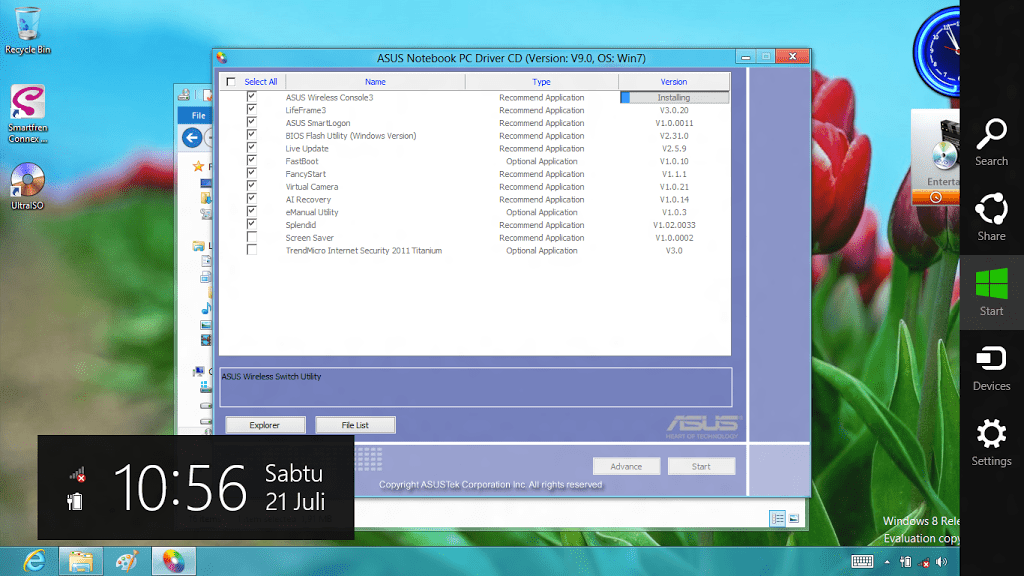 Cara Install Driver Windows 7 ke Windows 8
Cara Install Driver Windows 7 ke Windows 8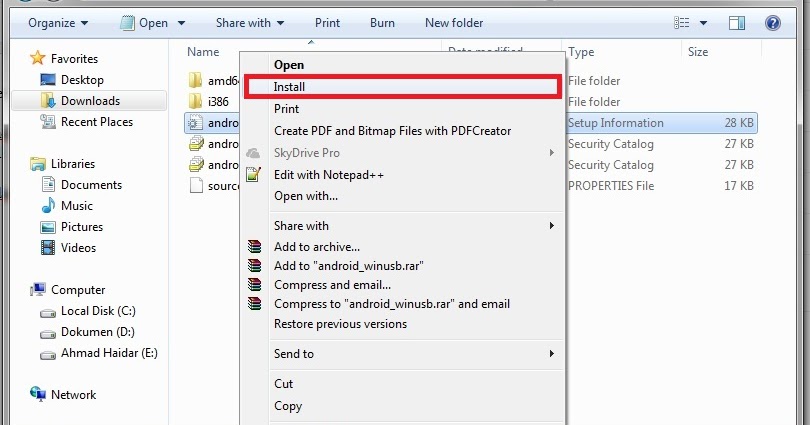 Cara Instal Driver Windows 7
Cara Instal Driver Windows 7